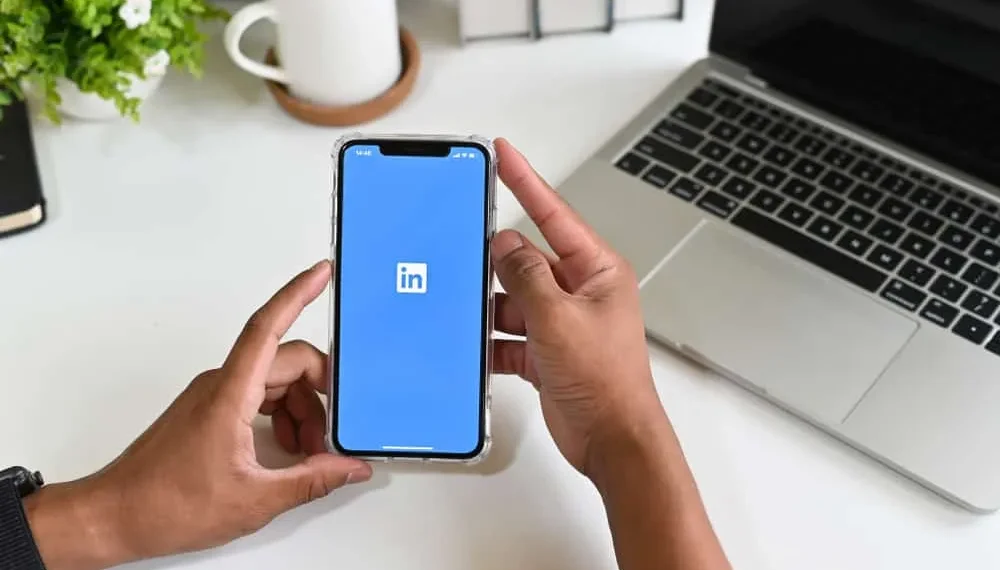LinkedIn est un médias sociaux pour l’espace professionnel. LinkedIn fournit non seulement au monde des affaires avec les médias sociaux pour les espaces de travail, mais aussi une plate-forme pour que les entreprises embauchent des talents et vice versa. Ces médias sociaux populaires sont livrés avec une caractéristique de caractéristiques, et le meilleur avantage que vous pouvez prendre ici est la fonctionnalité Connections. Vos connexions peuvent ajouter à votre popularité et attirer de meilleures opportunités. LinkedIn vous permet également de voir des connexions mutuelles.
Réponse rapide
Vous pouvez voir des connexions mutuelles sur LinkedIn à partir du profil de l’utilisateur. Pour accéder au profil d’un utilisateur, cliquez sur sa photo de profil rond. Une fois que vous êtes sur leur profil, recherchez des «connexions mutuelles» sous leur biographie et le nombre de connexions. Vous pouvez voir le nom de deux connexions mutuelles là. Cependant, cliquez sur la section «Connexion mutuelle» pour la liste complète.
Apprendre à opérer LinkedIn pourrait être intimidant, avec toutes les fonctionnalités sophistiquées et la navigation très différentes des médias sociaux traditionnels. Cet article vous apprendra à voir une connexion mutuelle sur LinkedIn.
Importance des connexions LinkedIn
Les connexions LinkedIn sont à la base du fonctionnement de la plate-forme . Construire des connexions ici est comme la collecte de points; Seul celui-ci vous garde populaire et affiché. Avoir une base solide de connexions LinkedIn peut vous aider à constituer une réputation sur cette plate-forme et à vous donner un avantage sur d’autres comptes. Linked compte environ 850 millions d’utilisateurs sur sa plate-forme, et trouver des connexions avec des intérêts similaires est relativement facile ici.
LinkedIn vous aide à représenter toute votre vie professionnelle via votre profil. Il suggère des profils avec des champs d’occupation et d’intérêt similaires à ajouter à votre liste de connexions. Des liens croissants avec des personnes de votre domaine peuvent vous aider à étendre votre base de connaissances sur la profession et votre travail. Ils peuvent également vous présenter de meilleures opportunités en vous alertant sur les postes vacants dans leurs organisations ou vice versa.
Étapes pour voir les connexions mutuelles sur LinkedIn
LinkedIn peut être utile; Vous pouvez vous faire un excellent CV sur la plate-forme de médias sociaux. Avec de nombreuses personnes qui se connectent à partir d’un champ similaire , vous trouverez forcément des connexions mutuelles sur certains des profils de vos connexions.
Si vous êtes tombé sur un profil avec trop de connexions mutuelles et que vous vous demandez qui ils sont, c’est ainsi que vous découvrez:
- Accédez à votre application LinkedIn .
- Cliquez sur mon réseau .
- Recherchez l’utilisateur dont vous souhaitez voir les contacts mutuels.
- Cliquez sur la photo de profil de l’utilisateur.
- Sur leur profil, cliquez sur la section de connexion mutuelle sous leur intro.
Le menu qui apparaîtra après répertoriera toutes vos connexions mutuelles avec l’utilisateur. Vous pouvez ensuite cliquer sur les images du profil Mutual Connections pour accéder à leurs profils et, de même, consultez les mutuelles que vous avez avec eux.
Comment envoyer des demandes de connexion à quelqu’un sur LinkedIn
Envoyer des demandes de connexion à quelqu’un sur LinkedIn signifie que vous souhaitez être un ami en ligne avec lui. Vous pouvez voir ce qu’ils ont écrit sur leur profil et ce qu’ils publient sur leur flux. Ils verront aussi vos activités et pourront laisser leurs réactions à vos messages. Vous pouvez également converser via des textes dans le DMS de LinkedIn .
Vous pouvez naviguer vers leur mur pour voir ce qu’ils ont fait dans leur vie professionnelle, à quels établissements d’enseignement ils ont assisté, et bien plus encore. Cela vous aide à atteindre une meilleure compréhension du parcours professionnel de vos pairs et à évaluer le vôtre.
Si vous souhaitez apprendre à envoyer une demande de connexion à quelqu’un sur LinkedIn, suivez ces étapes:
- Accédez à votre application LinkedIn et connectez-vous.
- Recherchez le compte en tapant leur nom d’utilisateur dans la zone de recherche. Ou trouvez un compte dans la section recommandée sur l’onglet «Mon réseau».
- Cliquez sur leurs photos de profil pour atterrir sur leur profil.
- Appuyez sur le bouton Connexion .
Après avoir cliqué sur Connect, vous enverrez une demande de connexion à l’utilisateur. La connexion ne se produira que s’ils acceptent.
Ajouter de nouvelles connexions
Il est assez simple d’ajouter de nouvelles connexions de celles existantes. Allez simplement à leurs profils et cliquez sur les connexions [numéro] sous leurs intros. Trouvez un profil auquel vous souhaitez vous connecter à partir de la liste et cliquez sur la photo de profil. Une fois sur leur profil, cliquez sur l’option Connexion.
Conclusion
Être sur LinkedIn est professionnellement lucratif et vous offre une expérience inclusive dans l’entreprise. Cependant, si vous ne connaissez pas votre chemin dans l’application, vous pouvez manquer beaucoup de choses que la plate-forme a à offrir. Les étapes de cet article peuvent vous aider à voir efficacement les connexions mutuelles sur la plate-forme.